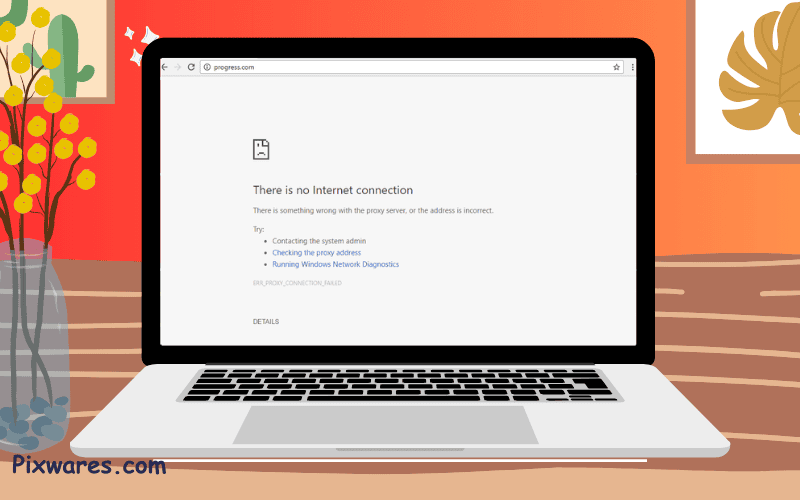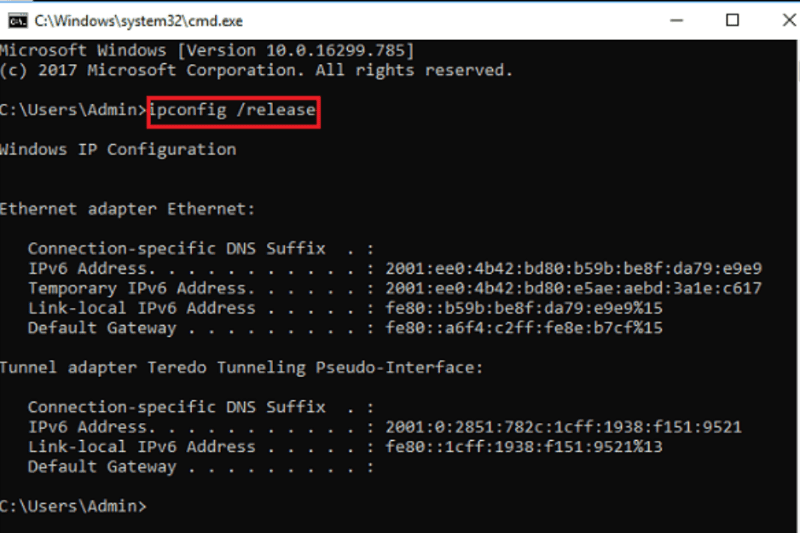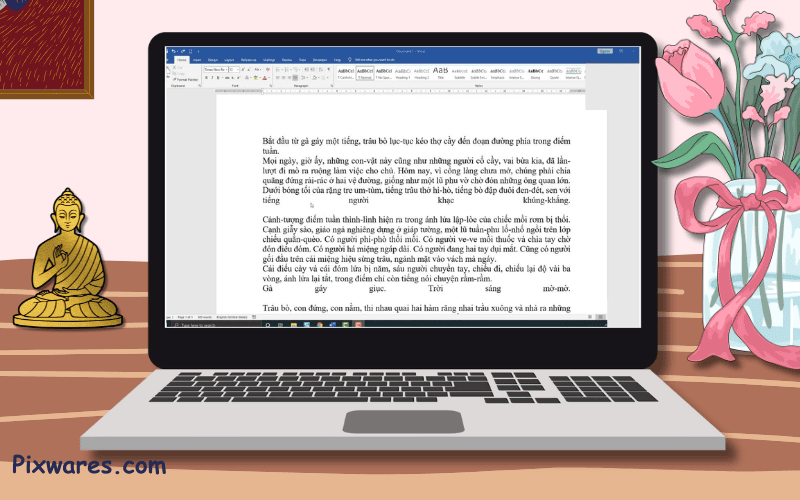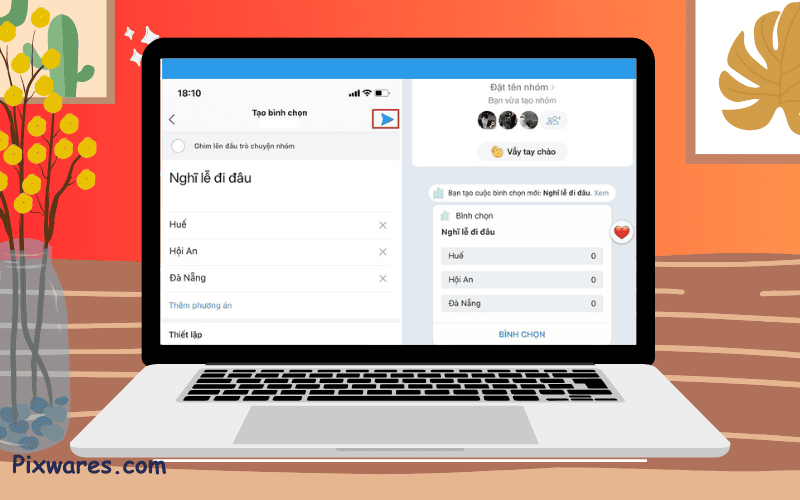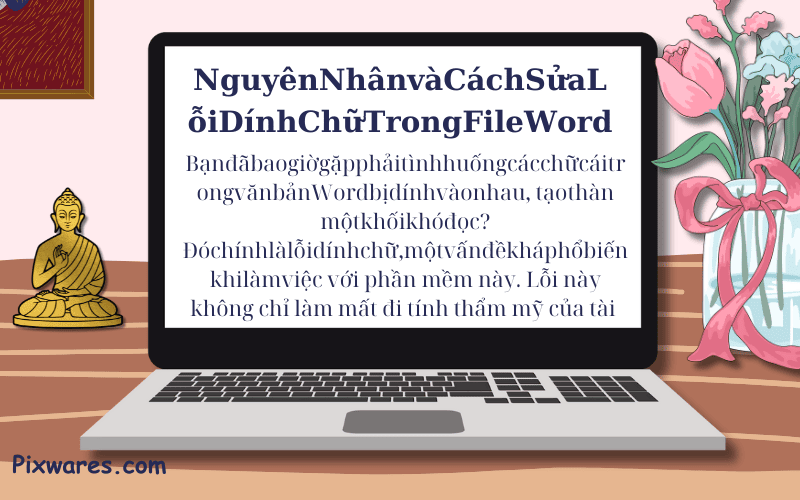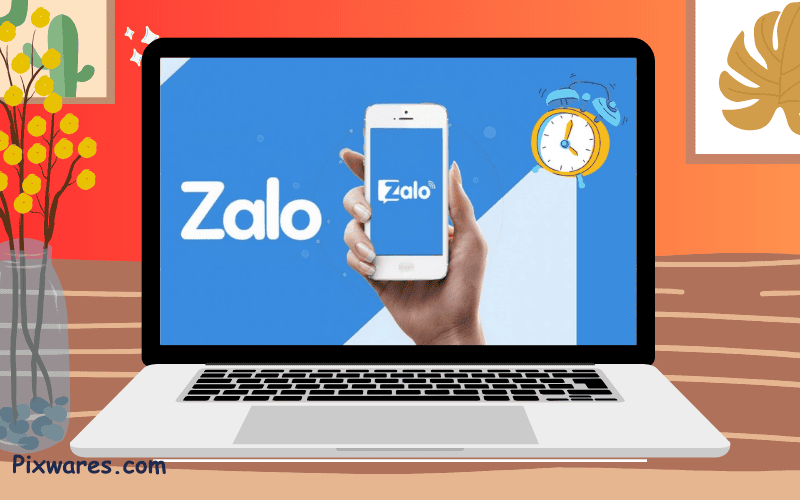Bạn đang ngồi trước laptop, chuẩn bị tham gia một buổi họp quan trọng hoặc gửi đi một email gấp. Biểu tượng WiFi hiển thị đầy đủ vạch sóng, nhưng khi mở trình duyệt, trang web không tải được. Bạn thử mở một ứng dụng khác, nhưng vẫn không có mạng! Cảm giác khó chịu và lo lắng xuất hiện – liệu có phải do lỗi WiFi, do laptop hay do điều gì khác?
Đừng lo! Đây là một lỗi khá phổ biến và có nhiều cách để khắc phục. Trong bài viết này, chúng ta sẽ cùng tìm hiểu nguyên nhân và hướng dẫn từng bước để giúp bạn khôi phục kết nối Internet trên laptop một cách nhanh chóng.
Nếu bạn đang ở Đà Nẵng và gặp sự cố về laptop, hãy liên hệ ngay Pixwares – Dịch vụ sửa laptop Đà Nẵng. Với đội ngũ kỹ thuật viên chuyên nghiệp, Pixwares sẽ giúp bạn khắc phục mọi vấn đề về WiFi, phần cứng và phần mềm một cách nhanh chóng và hiệu quả
Nguyên nhân gây ra lỗi WiFi có kết nối nhưng không có mạng và cách khắc phục
Dưới đây là một số nguyên nhân phổ biến khiến laptop kết nối WiFi nhưng không có Internet:
Lỗi từ modem/router
Modem và router là hai thiết bị đóng vai trò trung tâm trong việc truyền tải Internet đến laptop của bạn. Nếu chúng gặp trục trặc, dù laptop vẫn hiển thị WiFi, bạn vẫn không thể kết nối mạng. Một số nguyên nhân phổ biến gồm:
- Modem hoặc router bị quá tải do hoạt động liên tục trong thời gian dài.
- Cáp kết nối từ modem đến router bị lỏng hoặc hỏng, khiến tín hiệu mạng không ổn định.
- Lỗi phần mềm hoặc xung đột cấu hình, dẫn đến tình trạng kết nối WiFi nhưng không có Internet.
Cách khắc phục: Cài đặt lại modem WiFi
Một trong những cách hiệu quả nhất để giải quyết lỗi này là đặt lại (reset) modem WiFi. Quá trình này giúp xóa bỏ các cài đặt lỗi, đưa modem về trạng thái ban đầu và giúp kết nối mạng hoạt động ổn định hơn. Bạn có thể làm theo các bước sau:
Bước 1: Reset lại modem
- Tìm nút reset nhỏ trên modem, thường nằm ở mặt sau hoặc dưới đáy thiết bị.
- Dùng que tăm hoặc vật nhọn nhấn giữ nút reset khoảng 10-30 giây cho đến khi tất cả đèn trên modem nhấp nháy.

Lưu ý: Trước khi reset, hãy ghi lại các thông số quan trọng như tên WiFi, mật khẩu, địa chỉ IP, thông tin đăng nhập và các cấu hình mạng khác.
Bước 2: Cấu hình lại modem
- Sau khi reset, modem sẽ trở về trạng thái mặc định ban đầu.
- Truy cập vào trang quản lý modem (thường là 192.168.1.1 hoặc 192.168.0.1) bằng trình duyệt web.
- Đăng nhập bằng tài khoản admin (thông tin này có thể tìm thấy dưới đáy modem hoặc do nhà mạng cung cấp).
- Nhập lại tên WiFi, mật khẩu và các thông số cài đặt mạng theo yêu cầu của nhà mạng.
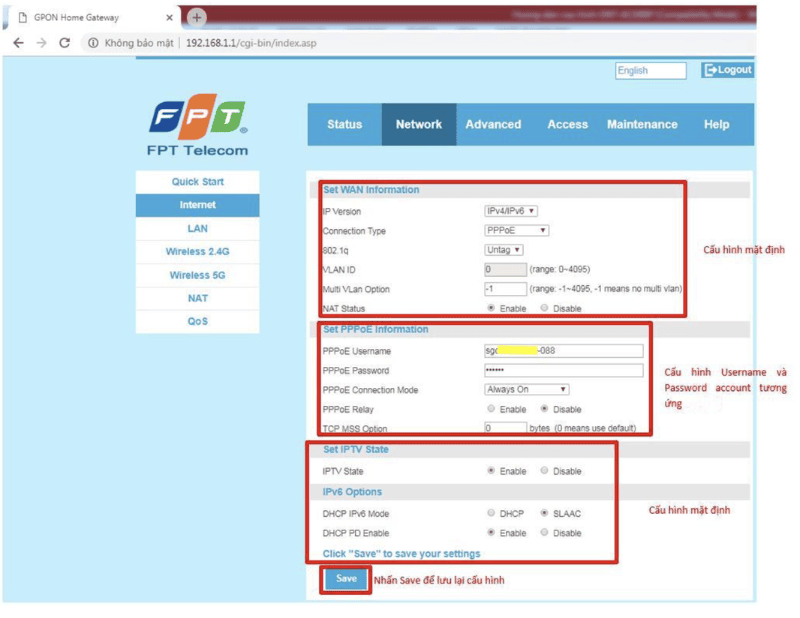
Bước 3: Kiểm tra lại kết nối
- Sau khi cấu hình xong, khởi động lại modem và kiểm tra xem laptop đã có Internet hay chưa.
- Nếu vẫn chưa kết nối được, hãy thử dùng cáp mạng cắm trực tiếp vào laptop để kiểm tra xem lỗi nằm ở WiFi hay đường truyền.
Lưu ý quan trọng:
- Nếu không nhớ thông số cài đặt ban đầu, hãy liên hệ tổng đài nhà mạng để được hỗ trợ. Họ có thể hướng dẫn bạn cách cấu hình lại hoặc gửi kỹ thuật viên đến kiểm tra.
- Trong trường hợp modem đã quá cũ hoặc thường xuyên gặp lỗi, hãy cân nhắc thay thế một modem/router mới để đảm bảo tốc độ và độ ổn định của mạng.
Gợi ý thiết bị hỗ trợ mở rộng sóng Wi-Fi
Nếu bạn đang gặp tình trạng Wi-Fi kết nối được nhưng không có mạng do tín hiệu yếu hoặc nhiễu sóng, đặc biệt ở các vị trí xa router, hãy tham khảo thiết bị mở rộng sóng dưới đây:
- Sản phẩm: Bộ mở rộng sóng Wi-Fi TP-Link TL-WA855RE chuẩn N 300Mbps
- Công nghệ: 2 ăng-ten ngoài chuẩn MIMO – tín hiệu mạnh, ổn định
- Tiện ích: Thiết lập nhanh chỉ với 1 nút bấm, có đèn báo vị trí sóng mạnh
- Chế độ: Hỗ trợ cả Repeater và AP, có hẹn giờ bật/tắt tiết kiệm điện
Lỗi từ nhà cung cấp mạng
Đôi khi, nguyên nhân khiến laptop kết nối WiFi nhưng không có Internet không đến từ thiết bị của bạn mà là từ sự cố hạ tầng của nhà mạng. Một số tình huống phổ biến có thể kể đến như:
- Nhà mạng đang bảo trì hoặc gặp sự cố kỹ thuật, dẫn đến mất kết nối trên diện rộng.
- Tốc độ mạng bị giảm đột ngột do quá tải, nhất là vào giờ cao điểm.
- Cáp quang gặp trục trặc hoặc bị đứt, ảnh hưởng đến toàn bộ khu vực.
Cách khắc phục: Liên hệ nhà mạng để được hỗ trợ
Nếu bạn đã thử kiểm tra modem/router mà vẫn không có Internet, hãy gọi ngay cho tổng đài nhà mạng để được hỗ trợ. Các bước thực hiện như sau:
Bước 1: Kiểm tra thông tin nhà mạng
- Tìm số hotline hoặc trung tâm chăm sóc khách hàng của nhà mạng bạn đang sử dụng.
- Thông tin này thường có trên hóa đơn thanh toán Internet, hợp đồng dịch vụ, hoặc website chính thức của nhà mạng.
Hotline liên hệ tổng đài của các nhà mạng gồm: 18008119 (Viettel), 1800 1166 (VNPT), 19006600 (FPT)

Bước 2: Liên hệ với nhà mạng
- Gọi đến tổng đài và mô tả chi tiết sự cố bạn đang gặp phải, chẳng hạn như:
- Laptop kết nối WiFi nhưng không có Internet.
- Các thiết bị khác trong nhà có bị ảnh hưởng không?
- Đèn tín hiệu trên modem có dấu hiệu bất thường không?
- Nếu cần, cung cấp thêm thông tin về modem/router của bạn để nhân viên kỹ thuật có thể kiểm tra từ xa.
Bước 3: Chờ kiểm tra và hướng dẫn khắc phục
- Nhà mạng sẽ kiểm tra tình trạng đường truyền tại khu vực của bạn. Nếu có sự cố, họ sẽ thông báo thời gian dự kiến khắc phục.
- Nếu không có lỗi hệ thống, họ có thể hướng dẫn bạn thực hiện các thao tác kiểm tra và sửa lỗi tại nhà.
💡 Mẹo hữu ích:
- Nếu sự cố kéo dài, bạn có thể dùng dữ liệu di động (4G/5G) hoặc chia sẻ hotspot từ điện thoại để tạm thời có Internet sử dụng.
- Trong trường hợp thường xuyên gặp lỗi mạng, hãy cân nhắc chuyển sang gói cước cao hơn hoặc đổi sang nhà mạng khác có đường truyền ổn định hơn.
Kiểm tra kết nối WiFi trên laptop
Một số sự cố nhỏ trong hệ thống có thể khiến laptop kết nối WiFi nhưng không thể truy cập Internet. Điều này thường xảy ra khi máy tính hoạt động trong thời gian dài mà không được khởi động lại, dẫn đến xung đột phần mềm hoặc lỗi kết nối mạng.
Cách khắc phục: Khởi động lại laptop
Đây là một trong những cách đơn giản nhưng lại vô cùng hiệu quả để giải quyết các vấn đề tạm thời về kết nối mạng. Khi bạn khởi động lại laptop, hệ thống sẽ làm mới toàn bộ tiến trình, đặt lại cấu hình mạng và giải quyết các xung đột nhỏ.
Cách thực hiện:
- Lưu lại công việc đang làm dở để tránh mất dữ liệu.
- Nhấn Start > Power > Restart để khởi động lại laptop.
- Sau khi máy khởi động lại, hãy kết nối lại với WiFi và kiểm tra xem Internet đã hoạt động bình thường chưa.
Khi nào nên khởi động lại laptop?
- Khi laptop vẫn nhận sóng WiFi nhưng không vào được mạng.
- Khi tốc độ mạng chậm bất thường dù các thiết bị khác vẫn dùng WiFi bình thường.
- Khi các biện pháp khác như tắt/bật WiFi hoặc đặt lại IP không có hiệu quả.
Lưu ý:
- Nếu sau khi khởi động lại, laptop vẫn không vào được mạng, có thể lỗi đến từ driver WiFi, cài đặt mạng hoặc modem/router. Khi đó, bạn cần thực hiện thêm các bước kiểm tra khác.
- Nếu tình trạng này diễn ra thường xuyên, hãy kiểm tra xem laptop có đang bị quá tải, lỗi phần mềm hoặc cần cập nhật driver WiFi không.
Thiết lập lại cài đặt mạng trên Windows
Một trong những nguyên nhân khiến laptop kết nối WiFi nhưng không có Internet là do WiFi không cấp phát địa chỉ IP hợp lệ cho máy tính. Điều này thường xảy ra khi có quá nhiều thiết bị kết nối vào mạng cùng lúc, khiến router bị quá tải và không thể gán IP động (DHCP) chính xác cho tất cả thiết bị.
Để giải quyết vấn đề này, bạn có thể đặt địa chỉ IP tĩnh cho laptop, giúp kiểm soát địa chỉ mạng thủ công và tránh sự cố do DHCP gây ra.
Cách khắc phục: Đặt IP tĩnh cho laptop
Lợi ích của việc đặt IP tĩnh:
✔️ Giúp kết nối mạng ổn định hơn, tránh bị router từ chối cấp IP.
✔️ Giảm nguy cơ xung đột IP khi có quá nhiều thiết bị truy cập.
✔️ Hữu ích khi sử dụng các dịch vụ mạng nội bộ như in ấn, chia sẻ dữ liệu.
Hướng dẫn đặt IP tĩnh trên Windows 10/11
Bước 1: Truy cập cài đặt mạng
- Nhấn Windows + R, nhập ncpa.cpl và nhấn Enter.
- Cửa sổ Network Connections sẽ hiện ra, nhấp chuột phải vào kết nối WiFi và chọn Properties.
Bước 2: Cấu hình địa chỉ IP tĩnh
- Trong danh sách, chọn Internet Protocol Version 4 (TCP/IPv4) và nhấn Properties.
- Chọn Use the following IP address và nhập thông tin như sau:
- IP Address: 192.168.1.100 (hoặc bất kỳ số nào từ 192.168.1.2 đến 192.168.1.254)
- Subnet Mask: 255.255.255.0
- Default Gateway: 192.168.1.1 (địa chỉ router)
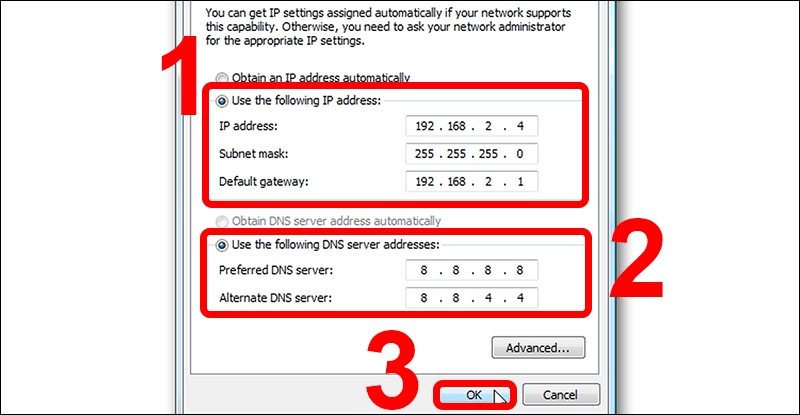
Bước 3: Cấu hình DNS
- Chọn Use the following DNS server addresses và nhập:
- Preferred DNS server: 8.8.8.8 (Google DNS)
- Alternate DNS server: 8.8.4.4 (Google DNS)
- Nhấn OK để lưu cài đặt và kiểm tra kết nối Internet.
Lưu ý: Nếu sau khi đặt IP tĩnh mà Internet vẫn không hoạt động, bạn nên thử đổi sang một dải IP khác hoặc đặt lại về IP động bằng cách chọn Obtain an IP address automatically trong phần cài đặt mạng.
Sửa lỗi “Limited Access”
Một trong những lỗi phổ biến khiến laptop kết nối WiFi nhưng không vào được mạng là lỗi “Limited Access”. Khi gặp lỗi này, biểu tượng WiFi có thể hiển thị dấu chấm than vàng và dù WiFi vẫn có sóng, bạn không thể truy cập Internet. Nguyên nhân chủ yếu của lỗi này là do laptop không thể lấy địa chỉ IP hợp lệ từ router, dẫn đến tình trạng kết nối bị giới hạn.
Cách khắc phục lỗi “Limited Access” trên laptop
Để giải quyết lỗi này, bạn có thể cấp lại địa chỉ IP theo các bước đơn giản sau:
Bước 1: Mở Command Prompt dưới quyền quản trị viên
- Nhấn tổ hợp phím Windows + R để mở hộp thoại Run.
- Nhập cmd và nhấn Enter hoặc OK để mở cửa sổ Command Prompt.
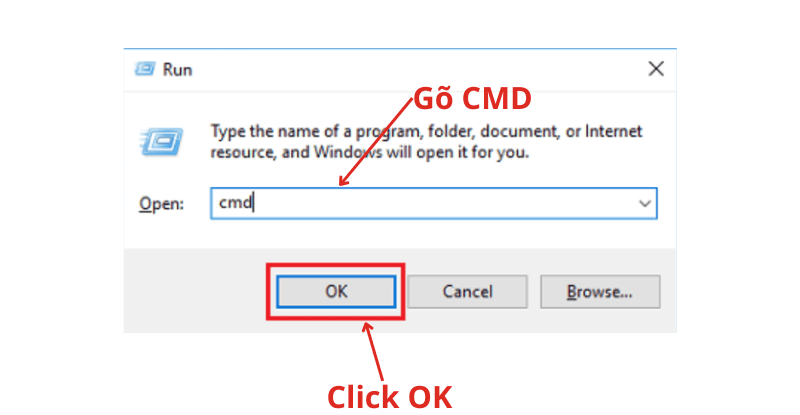
Mẹo: Nếu bạn đang sử dụng Windows 10/11, hãy nhấn Windows + X, sau đó chọn Command Prompt (Admin) để chạy với quyền quản trị viên.
Bước 2: Cấp lại địa chỉ IP bằng dòng lệnh
Trong cửa sổ Command Prompt, nhập lần lượt hai lệnh sau và nhấn Enter sau mỗi lệnh: ipconfig /release ipconfig /renew
- Giải thích:
- Lệnh ipconfig /release giúp giải phóng địa chỉ IP hiện tại mà laptop đang sử dụng.
- Lệnh ipconfig /renew yêu cầu router cấp phát một địa chỉ IP mới, giúp laptop có kết nối hợp lệ với mạng.
Bước 3: Kiểm tra kết nối Internet
- Sau khi chạy lệnh, hãy đợi vài giây để hệ thống cập nhật IP mới.
- Kiểm tra lại xem laptop đã kết nối mạng thành công hay chưa. Nếu vẫn chưa vào được mạng, hãy thử khởi động lại modem/router hoặc làm theo các phương pháp khắc phục khác.
Lưu ý quan trọng:
✅ Nếu lỗi “Limited Access” xuất hiện thường xuyên, bạn nên cập nhật driver WiFi hoặc đặt IP tĩnh thay vì để chế độ tự động.
✅ Nếu vẫn không thể khắc phục, có thể router của bạn bị lỗi hoặc quá tải. Hãy thử kết nối WiFi trên một thiết bị khác để kiểm tra xem lỗi đến từ laptop hay router.
Cập nhật Driver WiFi (WAN) để khắc phục lỗi kết nối
Nếu bạn đã thử tất cả các phương pháp trên mà laptop vẫn không thể kết nối Internet dù đã bắt được WiFi, thì cập nhật driver cho card mạng có thể là chìa khóa giúp giải quyết vấn đề. Driver là phần mềm giúp hệ điều hành giao tiếp với phần cứng mạng trên laptop. Khi driver lỗi thời, bị hỏng hoặc không tương thích, laptop có thể gặp sự cố kết nối WiFi.
Tại sao cần cập nhật driver WiFi?
- Tối ưu hiệu suất kết nối mạng, giảm thiểu tình trạng mất mạng đột ngột.
- Khắc phục lỗi xung đột hoặc sự cố bảo mật liên quan đến card WiFi.
- Tương thích tốt hơn với các bản cập nhật Windows mới nhất.
Cách cập nhật driver card WiFi trên Windows
Cách 1: Cập nhật tự động bằng Device Manager
- Nhấn tổ hợp phím Windows + X, sau đó chọn Device Manager (Trình quản lý thiết bị).
- Trong danh sách, tìm và mở rộng mục Network Adapters (Bộ điều hợp mạng).
- Nhấp chuột phải vào WiFi Adapter (thường có tên chứa từ “Wireless” hoặc “Wi-Fi”), sau đó chọn Update driver (Cập nhật driver).
- Chọn Search automatically for updated driver software (Tự động tìm kiếm phần mềm driver mới nhất).
- Chờ Windows tải và cài đặt bản cập nhật mới nhất.
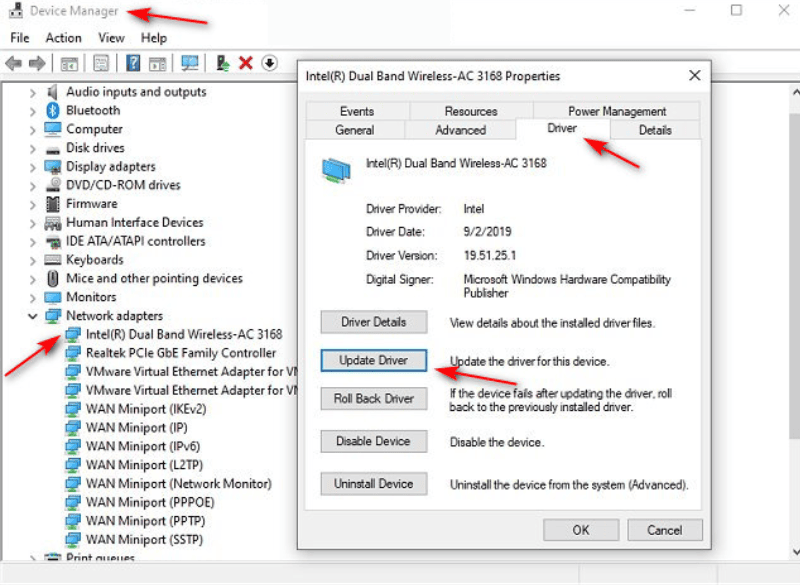
Cách 2: Cập nhật thủ công từ trang web của nhà sản xuất
Nếu Windows không tìm thấy bản cập nhật phù hợp, bạn có thể tải driver mới nhất từ trang web chính thức của nhà sản xuất laptop hoặc card WiFi, như Dell, HP, ASUS, Lenovo, Intel, Qualcomm, v.v.
- Truy cập trang web hỗ trợ của hãng sản xuất laptop hoặc card WiFi.
- Nhập model laptop hoặc tên card WiFi vào ô tìm kiếm.
- Tải về driver WiFi mới nhất phù hợp với hệ điều hành Windows của bạn.
- Mở file tải về và làm theo hướng dẫn để cài đặt.
Cách 3: Sử dụng phần mềm cập nhật driver tự động
Ngoài hai phương pháp trên, bạn có thể sử dụng phần mềm bên thứ ba như Driver Booster, Snappy Driver Installer hoặc DriverPack Solution để tự động quét và cập nhật driver mạng. Những công cụ này giúp tiết kiệm thời gian và đảm bảo bạn luôn có phiên bản driver mới nhất.
Sau khi cập nhật driver, cần làm gì?
- Khởi động lại laptop để áp dụng thay đổi.
- Kiểm tra lại kết nối WiFi xem đã có Internet hay chưa.
- Nếu vẫn gặp lỗi, hãy thử gỡ cài đặt driver WiFi bằng cách nhấp chuột phải vào card mạng trong Device Manager và chọn Uninstall device, sau đó khởi động lại laptop để Windows tự động cài lại driver.
Kiểm tra và điều chỉnh thời gian trên máy tính
Bạn có biết rằng thời gian và múi giờ không chính xác cũng có thể là nguyên nhân khiến laptop kết nối WiFi nhưng không thể vào mạng? Đây là một lỗi thường gặp trên các thiết bị cũ, laptop vừa cài lại Windows, hoặc máy tính có pin CMOS yếu. Khi thời gian trên máy tính bị lệch quá xa so với thời gian thực tế, hệ thống có thể gặp lỗi xác thực với máy chủ mạng, khiến bạn không thể truy cập Internet.
Cách kiểm tra và điều chỉnh thời gian để khắc phục lỗi WiFi
Bạn có thể dễ dàng sửa lỗi này bằng cách đồng bộ hóa lại thời gian và múi giờ trên máy tính như sau:
Bước 1: Mở cài đặt ngày và giờ
- Nhấn phím Windows + I để mở Cài đặt (Settings).
- Chọn Time & Language (Thời gian & Ngôn ngữ) > Date & Time (Ngày & Giờ).
Bước 2: Đồng bộ hóa thời gian chính xác
- Bật tùy chọn Set time automatically (Tự động đặt thời gian).
- Kiểm tra phần Time zone (Múi giờ), đảm bảo đặt đúng múi giờ GMT +7:00 (Bangkok, Hanoi, Jakarta) nếu bạn đang ở Việt Nam.
- Nhấn vào Sync now (Đồng bộ ngay) để cập nhật thời gian từ máy chủ Internet.
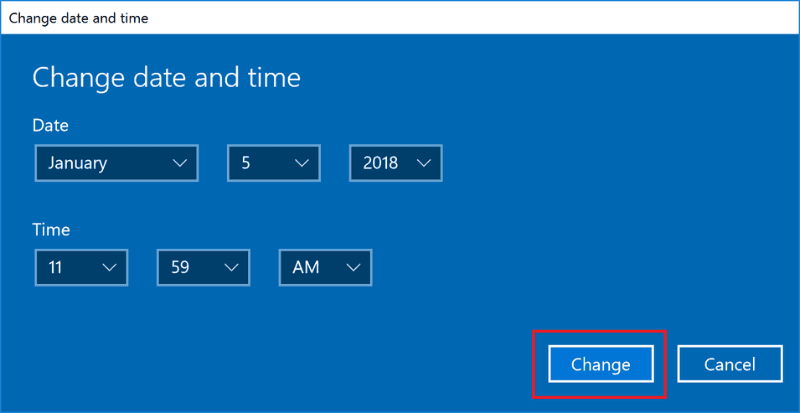
Bước 3: Kiểm tra kết nối mạng
- Sau khi cài đặt lại thời gian, hãy khởi động lại laptop và kiểm tra xem WiFi đã kết nối bình thường chưa.
- Nếu vẫn chưa thể truy cập Internet, hãy tiếp tục kiểm tra cài đặt mạng, modem/router hoặc driver WiFi.
Tại sao việc điều chỉnh thời gian lại quan trọng?
- Máy chủ mạng yêu cầu thời gian chính xác để cấp quyền truy cập. Khi máy tính có thời gian sai lệch, nó có thể không được xác thực, dẫn đến lỗi kết nối Internet.
- Nhiều trang web bảo mật và dịch vụ trực tuyến (như Google, Facebook, ngân hàng trực tuyến) yêu cầu chứng chỉ SSL khớp với thời gian thực. Nếu thời gian trên máy tính sai, bạn có thể không truy cập được các trang web này.
👉 Nếu sau khi điều chỉnh thời gian mà WiFi vẫn không vào được mạng, hãy thử kiểm tra lại cài đặt mạng hoặc liên hệ với nhà cung cấp dịch vụ Internet (ISP) để được hỗ trợ.
Thử sử dụng trình duyệt web khác
Trong một số trường hợp, laptop của bạn có thể kết nối với WiFi nhưng không thể truy cập Internet do lỗi từ trình duyệt web chứ không phải từ mạng. Điều này có thể xảy ra nếu trình duyệt:
- Bị lỗi hoặc hỏng file cài đặt, dẫn đến việc không tải được trang web.
- Phiên bản quá cũ, không tương thích với hệ điều hành hoặc các tiêu chuẩn bảo mật web mới.
- Bị xung đột với tiện ích mở rộng (extensions), làm chặn kết nối Internet.
Cách khắc phục:
- Thử mở trang web bằng trình duyệt khác
- Nếu bạn đang sử dụng Google Chrome, hãy thử Microsoft Edge, Mozilla Firefox, Cốc Cốc hoặc Opera.
- Nếu trang web tải bình thường trên trình duyệt khác, có thể Chrome đã gặp lỗi và cần được cập nhật hoặc cài đặt lại.
- Xóa bộ nhớ cache và cookie của trình duyệt
- Vào Cài đặt (Settings) > Quyền riêng tư và bảo mật (Privacy & Security) > Xóa dữ liệu duyệt web (Clear browsing data).
- Chọn xóa cache, cookie và lịch sử duyệt web để làm mới trình duyệt.
- Cập nhật trình duyệt lên phiên bản mới nhất
- Truy cập trang web chính thức của trình duyệt để tải phiên bản mới nhất.
- Nếu bạn dùng Chrome, vào Cài đặt > Giới thiệu về Chrome (About Chrome) để kiểm tra và cập nhật.
- Tắt tất cả các tiện ích mở rộng (Extensions)
- Một số tiện ích chặn quảng cáo hoặc bảo mật có thể vô tình gây ra lỗi kết nối.
- Vào chrome://extensions/ hoặc cài đặt trình duyệt để tắt thử từng tiện ích.
Nếu sau khi thử các cách trên mà bạn vẫn không thể truy cập Internet, hãy tiếp tục kiểm tra các nguyên nhân khác liên quan đến mạng hoặc phần mềm hệ thống.
Kết luận
Hy vọng bài viết này đã cung cấp cho bạn những thông tin hữu ích về cách khắc phục lỗi laptop kết nối WiFi nhưng không có mạng một cách đơn giản và hiệu quả. Dù đây không phải là một lỗi nghiêm trọng ảnh hưởng đến hệ thống máy tính, nhưng nó lại có thể làm gián đoạn công việc, học tập và giải trí của bạn, gây ra không ít phiền toái.
Việc xác định đúng nguyên nhân và áp dụng cách sửa chữa phù hợp sẽ giúp bạn nhanh chóng lấy lại kết nối Internet ổn định. Nếu đã thử các phương pháp trên mà vẫn không thể khắc phục, có thể vấn đề nằm ở phần cứng hoặc đường truyền mạng. Khi đó, hãy cân nhắc liên hệ kỹ thuật viên để được hỗ trợ chuyên sâu hơn.
Nếu bạn đang ở Đà Nẵng và cần sửa chữa laptop, kiểm tra WiFi hoặc cài đặt lại modem/router, hãy liên hệ ngay Pixwares – Dịch vụ sửa laptop Đà Nẵng. Đội ngũ kỹ thuật viên chuyên nghiệp tại đây sẽ giúp bạn xử lý mọi vấn đề nhanh chóng, đảm bảo laptop của bạn luôn hoạt động ổn định và kết nối Internet trơn tru.
Thông báo chính thức: Hiện có nhiều bạn chưa biết cách cài các phần mềm cho máy tính, có thể liên hệ cho Fanpage hỗ trợ và zalo chính thức.
Chúng mình chỉ support cho những bạn tải phần mềm/app từ website này. Các bạn nên cân nhắc không nên tìm những phần mềm không rõ nguồn gốc và không có support về sau! Xin cám ơn!

 Tran Duc Minh
Tran Duc Minh